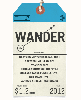Beğendiğiniz tweetleri retweet yaparak takipçilerinizle paylaşın.
Resim Kredisi: funuck/iStock/Getty Images
Twitter'da yeniden yayınlama veya retweetleme, başka bir kullanıcının tweet'ini takipçilerinizle anında paylaşmanıza olanak tanır. Bir başkasının tweetini tüm takipçilerinizle paylaşmak için yerleşik retweet özelliğini kullanabilirsiniz. Ayrıca, başka birinin içeriğini yeniden paylaştığınızı belirtmek için "RT" veya "MT" ekleyerek mevcut bir tweet'i manuel olarak retweetleyebilirsiniz.
Özelliği Kullan
İster PC ister Twitter'ın mobil uygulamasını kullanın, her tweet'in altında tweet'i yeniden göndermek için tıklayabileceğiniz bir retweet simgesi bulunur. Retweet simgesi, yanıt okunun yanında bulunur ve dikey olarak yığılmış iki ok gibi görünür. PC kullanıyorsanız, tıklayın retweet simgesi Ardından Twitter, bu tweet'i takipçilerinize retweet etmek isteyip istemediğinizi soracaktır. Tıklamak retweetle. Twitter şimdi tweet'i profilinize ve takipçilerinizin zaman çizelgelerine, retweet simgesi ve retweetlediğinize dair bir not ile birlikte gönderir. Fikrinizi değiştirirseniz, retweet simgesine tekrar tıklayarak retweeti geri alabilirsiniz.
Günün Videosu
Uygulamayı Kullan
Ayrıca mobil cihazınızın Twitter uygulamasında tweet'leri yeniden gönderebilirsiniz. öğesine dokunun. retweet simgesi PC'nizde yaptığınız gibi. Twitter şimdi tweet'i retweet etmek mi yoksa alıntı yapmak mı istediğinizi soruyor. "Retweetle" seçeneğine dokunduğunuzda Twitter, tıpkı PC'nizde olduğu gibi tweet'i otomatik olarak yeniden gönderir.
Manuel Olarak Yeniden Yayınla
Bir kullanıcının tweet'ini yeniden göndermenin başka bir yolu, mevcut bir tweet'in tamamını manuel olarak kopyalayıp yapıştırmaktır. PC'deyseniz, tweet'i zaman tünelinizden kopyalayın veya ayrıntıları görüntülemek ve oradan kopyalamak için tweet'e tıklayın. Mobil uygulamayı kullanıyorsanız, zaman tünelinizde Tweet'e dokunun ve ayrıntıları görüntüleyin. Tweeti kopyalayın, ardından zaman tünelinize veya profilinize dönün. Şimdi dokunun tweet simgesi Yeni bir tweet oluşturmak için. Kopyaladığınız metni yapıştırın ve bunun sizin içeriğiniz olmadığını göstermek için gönderinizin başına "RT" ve orijinal tweeter'ın Twitter tanıtıcısını ekleyin. Tıklayın veya dokunun Cıvıldamak ve Twitter, tweet'i profilinize ve takipçilerinizin zaman çizelgelerine gönderir.
Tweeti değiştir
Ayrıca başka bir kullanıcının tweetini değiştirebilir ve yeniden gönderebilirsiniz. El ile değiştirilen tweet'ler "MT" ile belirtilir ve genellikle kısaltılır, böylece bir kullanıcı kendi yorumlarını ekleyebilir. PC'nizde bir tweet'i değiştirmek ve yeniden göndermek için, tweet'i manuel olarak retweetliyormuş gibi kopyalayın. Şimdi tweeti yapıştırın, bölümleri silin ve kendi gözlemlerinizi ekleyin. "MT" ve orijinal tweeter'ın Twitter tanıtıcısını eklemek için yeterli alan bırakın. Mobil uygulamayı kullanıyorsanız, Alıntı Tweet özellik. öğesine dokunun. retweet simgesi ve ardından öğesine dokunun Alıntı Tweet. Twitter, tweet'in tamamını tırnak içinde sunar. Başka bir kullanıcının tweet'inden alıntı yaptığınızı belirtmek için "MT" ve orijinal tweeter'ın tutamağını ekleyin veya sonuna "aracılığıyla" ve kullanıcının Twitter tanıtıcısını ekleyin.
İstatistikleri Görüntüle
Başkaları tarafından retweetlenen tweet'lerinizi görüntülemek için Bildirimler Bölümü. Yakın zamanda retweetlenenler ve kim tarafından yapılanlar da dahil olmak üzere Tweetlerinizle ilgili tüm etkinlikleri görüntüleyebilirsiniz. Ancak burada manuel retweetleri ve değiştirilmiş tweetleri görmezsiniz. Bir tweet'i manuel olarak yeniden gönderdiğinizde, "RT" veya "MT" ve kullanıcının tutamacı eklemiş olsanız bile orijinal tweeter "favorileri" veya retweetleri almaz. Bazı kullanıcılar manuel retweetlerden ve değiştirilmiş tweetlerden hoşlanmazlar çünkü sonuçta ortaya çıkan favoriler veya retweetler, orijinal tweeter'ın değil, habercinin kendi istatistiklerini ve güvenilirliğini artırır.